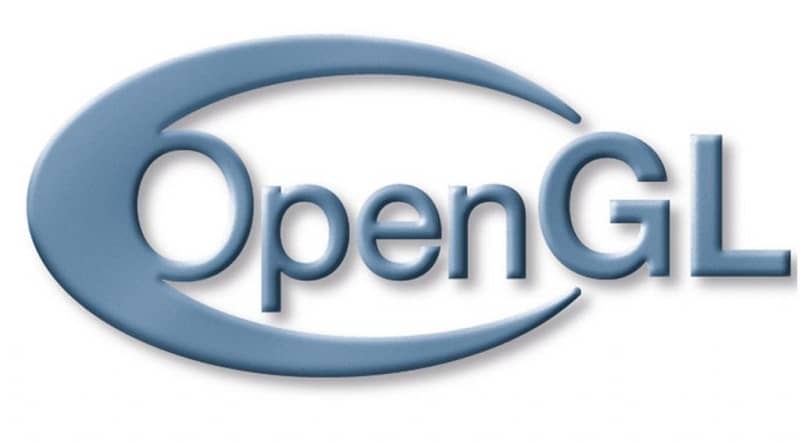El uso de relojes como alarmas es una práctica. Ahora la tendencia es usar el móvil para casi todo, parece un pequeño ordenador que cabe en el bolsillo. Sin embargo, Windows 10 la idea de sus usuarios se ha integrado en su sistema operativo desde su instalación alarma o despertador que puedes configurar a tu gusto.
Es un aplicación fácil de usar que puede poner un gadget en el escritorio y que se le puede dar un tipo de utilidad diferente. especialmente para personas que tienen largas horas de trabajo frente a una computadora.
Configurar la alarma en Windows 10
Con el fin de aplicación de alarma y reloj en Windows Todo lo que tiene que hacer es presionar el botón Inicio de Windows y será una de las primeras opciones en el menú. En caso de que desee anclar la aplicación a la barra de tareas o Inicio, haga clic con el botón derecho en el icono y seleccione la opción que prefiera.
Nota: Una forma fácil de acceder a la aplicación Alarma y reloj es desde Windows Finder (Inicio + S) ubicado en la barra de tareas, escribiendo el nombre de la aplicación.
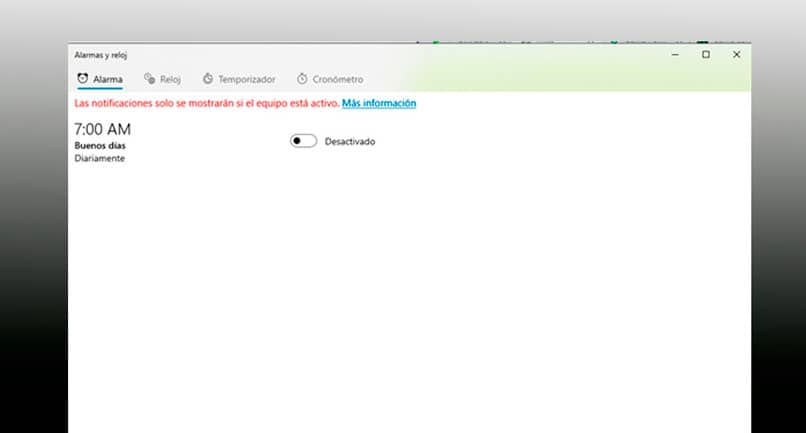
A primera vista si interfaz simple permitiendo que cualquier tipo de usuario sin experiencia lo use. A primera vista se pueden ver las alarmas configuradas y cada una tiene la opción de activarla o desactivarla.
Crea una nueva alarma
Para crear una nueva alarma, debe hacer clic en el botón en la parte inferior derecha con el símbolo +. Se abre una nueva ventana de edición y lo primero que debes hacer es configurar el tiempo que necesitas.
Seleccione la hora de la alarma. La forma de seleccionar la hora es bastante gráfica, hay tres columnas divididas entre las horas, los minutos y AM-PM. Justo debajo de la hora hay más o menos una señal de cuánto tiempo sonará la alarma. Se muestra como una cuenta regresiva.
Ingrese el nombre de la alarma. El siguiente paso es nombrar la alarma. Si hay algunas alarmas, valdría la pena identificarlas para recordar por qué suena de inmediato.
Elija cuántas veces se repite. Seleccione el intervalo de tiempo en el que desea que se repita la alarma, puede dejar la opción predeterminada silenciada solo una vez o puede optar por repetirla unos días a la semana.
Cambia el sonido. Windows tiene algunos sonidos preestablecidos para la alarma. Puede elegir entre diez opciones diferentes. Puedes pre-jugar todas las opciones antes de decidirte por una.
Se define el tiempo diferido. Por último, seleccione el tiempo que tardará en volver a sonar la alarma. Esta opción aparece cuando suena la alarma y decides activarla más tarde. Puede elegir entre intervalos de 5, 20, 30 minutos o 1 hora.
Una vez que haya configurado la alarma, haga clic en el icono del disquete en la parte inferior derecha para guardar la alarma.
Cambiar la alarma existente
Para configurar una alarma existente, simplemente haga clic en la alarma existente y se abrirá la ventana de modificaciones. Puedes configurar la hora, nombre de la alarma, repetición, sonido y tiempo de repetición.
Si quieres alarma claraEn la misma ventana de edición, debe hacer clic en el icono de la papelera. El sistema le preguntará si desea eliminar la alarma, confirme la solicitud y se apagará con éxito.
Otras funciones del reloj
También tienes la aplicación Alarma y reloj funciones adicionales distintas de la alarma. Tiene una función de reloj que muestra un mapa geográfico del mundo que muestra la hora y el lugar en el que se encuentra actualmente.
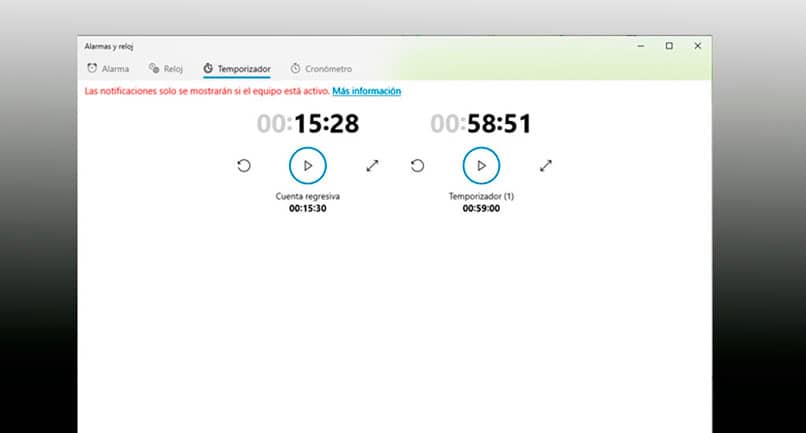
Función Temporizador le permite agregar intervalos de tiempo que se muestran como una cuenta regresiva. Al final del tiempo se notificará al usuario. Puedes agregar más de uno contando o modificando los que ya tienes.
Eventualmente, el funcion de cronómetro que no es más que un temporizador. Puede contar por patas y cada vuelta muestra un registro que aparece justo al lado del recuento.